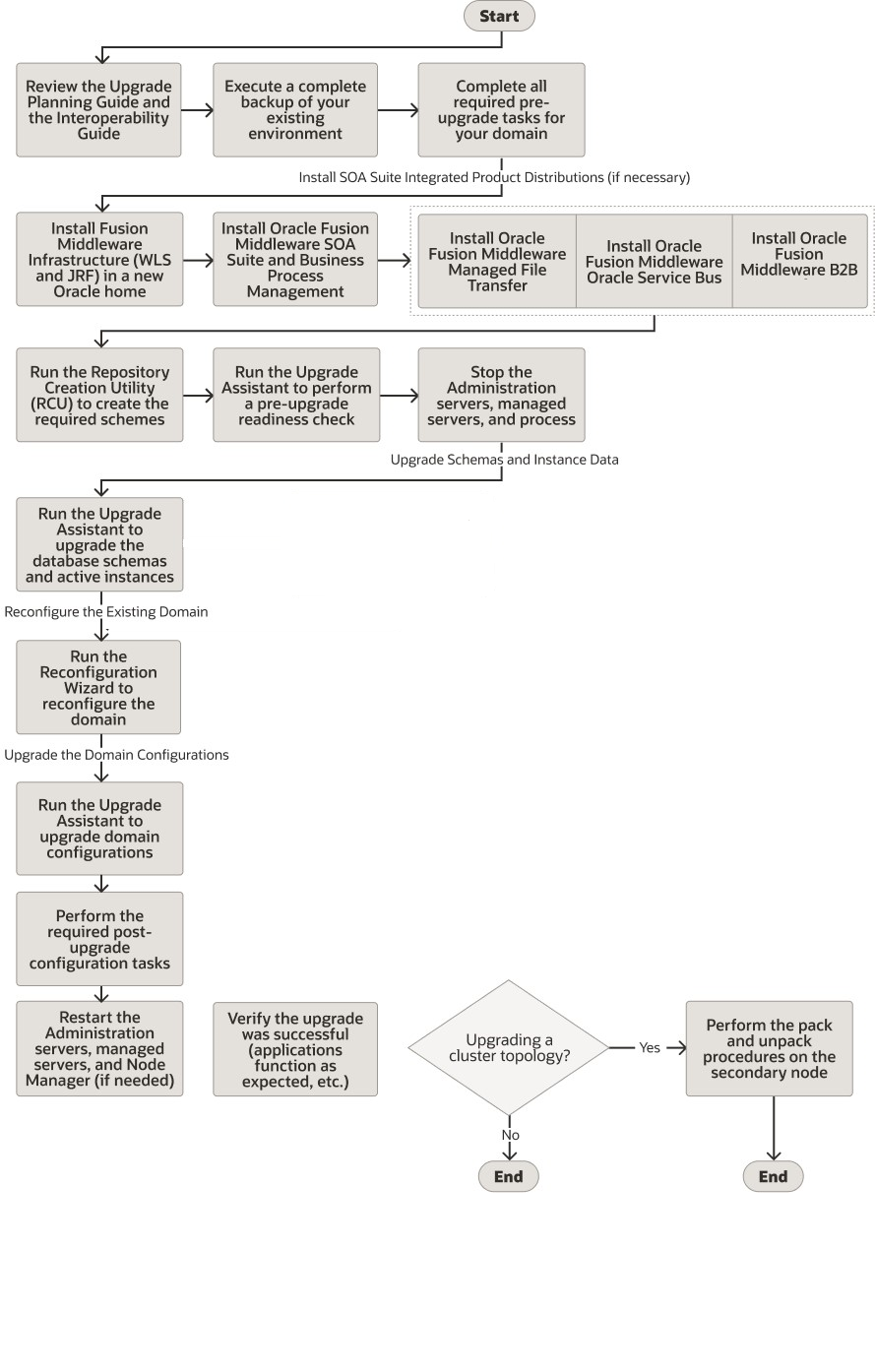3 SOA SuiteおよびBusiness Process Managementのアップグレード
ノート:
実際の本番環境の完全な作業用コピーを作成し、クローン環境をアップグレードし、アップグレードされたコンポーネントが予想どおりに動作することを確認してから(必ず確認した後で)、本番環境をアップグレードすることをお薦めします。
潜在的なアップグレードの問題をクローン環境で特定しておくと、本番環境で無駄な停止時間を排除できます。
SOA SuiteおよびBPMのアップグレード・プロセス・フローについて
既存のドメインをアップグレードするために実行するステップは、ドメインがどのように構成されているか、およびどのコンポーネントをアップグレードするかによって異なります。各自のデプロイメントに該当するステップにのみ従ってください。
表3-1 Oracle SOA Suiteのアップグレード・タスクの説明
| 説明 | 詳細情報 |
|---|---|
|
必須 アップグレードするコンポーネントに必要なアップグレード前タスクをすべて実行します(まだそうしていない場合)。 |
注意: アップグレードを開始する前に、必ず既存のドメインの完全バックアップを作成してください。 |
|
必須 ターゲット・ホストに新しい14c (14.1.2.0.0) Oracleホームを作成します。 |
14c (14.1.2.0.0)バイナリ用のディレクトリを作成します。例:
|
|
必須 アップグレードを開始する前に、新しいOracleホームにFusion Middleware Infrastructure 14c (14.1.2.0.0)をインストールする必要があります。 |
注意: 製品ディストリビューションをインストールしますが、新しくインストールしたドメインを構成するのに構成ウィザードは使用しないでください。アップグレード中、既存のドメインの構成には再構成ウィザードを使用します。 |
|
必須 SOA SuiteおよびBusiness Process Management 14c (14.1.2.0.0)と、統合されたSOA統合ディストリビューション(Oracle HTTP Server、Oracle Service Busなど)を、新しく作成したOracleホームにインストールします。 |
Fusion Middleware 14c (14.1.2.0.0)ディストリビューションは、アップグレードするSOA統合製品ごとにインストールする必要があります。たとえば、Oracle Service Busを含むSOA環境をアップグレードする場合は、Oracle SOA SuiteおよびBPM 14c (14.1.2.0.0)ディストリビューションの他に、Oracle Service Busディストリビューションも入手する必要があります。 |
| オプション Upgrade Assistantでアップグレード前の準備状況チェックを実行します |
アップグレードを開始する前にUpgrade Assistantを準備モードで実行して、アップグレードを失敗させる可能性がある、アップグレード前環境の潜在的な問題を特定します。必要な場合は、問題を修正し、準備状況チェックを再度実行します。 |
|
必須 すべての管理サーバーおよび管理対象サーバーを停止します。 |
警告: アップグレード中にサーバーを停止しないと、データが破壊される可能性があります。 |
|
必須 アップグレード・アシスタントを実行して、データベース・スキーマをアップグレードし、すべてのアクティブ(進行中の)インスタンス・データを移行します。 |
Upgrade Assistantは、欠落しているスキーマを検出して、その作成を試みます。これらのスキーマはデフォルトのスキーマ設定を使用して作成し、変更できません。スキーマの特定の設定が必要な場合、リポジトリ作成ユーティリティ(RCU)を使用します。 ノート: アクティブ・インスタンス・データのアップグレードは、アップグレード・アシスタントの実行中に自動で開始されます。データが新しい14c (14.1.2.0.0)環境に正常にアップグレードされたら、Upgrade Assistantを終了してもかまいません。クローズされたインスタンスのアップグレードは、バックグランド・プロセスで継続されます。 |
|
必須 再構成ウィザードを実行して、ドメインとノード・マネージャを再構成します。 |
再構成ウィザードを使用して、既存のドメインを更新し、新しくインストールしたソフトウェアを使用します。 |
|
必須 アップグレード・アシスタントを(再度)実行して、ドメイン構成をアップグレードします。 |
Upgrade Assistantは、再構成したドメインのコンポーネント構成を更新するために使用します。 |
|
必須 必要なアップグレード後の構成タスクを実行します(必要な場合)。 |
コンポーネントには、その他のアップグレード後手順は必要ない場合があります。 |
|
必須 アップグレード検証プロセスの一部として、新しい管理サーバー、管理対象サーバーおよびノード・マネージャを起動して、問題がないか確認することをお薦めします。 |
バックアップを削除する前に、アップグレードしたすべてのコンポーネントが予想どおりに動作することを確認することをお薦めします。 |
| クラスタ・アップグレードに必要
アップグレードが正常に終了したことを確認したら、環境を他のホストに伝播する必要があります。 |
「別のホストへのドメイン構成の伝播」 |
Oracle SOA SuiteおよびBusiness Process Managementの14c (14.1.2.0.0)製品ディストリビューションのインストール
アップグレードを開始する前に、Oracle Universal Installerを使用してOracle Fusion Middleware Infrastructureディストリビューション、Oracle SOA SuiteおよびBusiness Process Management 14c (14.1.2.0.0)ディストリビューション、およびその他のSOA Suite製品をターゲット・システムにインストールします。
ノート:
アップグレードにInfrastructureが必要な場合は、他のFusion Middleware製品をインストールする前に、まずOracle Fusion Middleware Infrastructureディストリビューションをインストールする必要があります。ご使用のJDKがサポートされていない場合、またはJDKをインストールしていない場合は、開始前に必要なJava SE JDKをダウンロードする必要があります-
14c (14.1.2.0.0)ディストリビューションは、新しいOracleホームにインストールする必要があります。このアップグレードのために既存のOracleホームを再使用しようとしないでください。14c (14.1.2.0.0)へのアップグレードは、パッチ・リリースではありません。
-
Oracle SOA Suiteには、Oracle Fusion Middleware Infrastructure (Oracle WebLogic ServerおよびJRF)が必要です。
Fusion Middlewareインフラストラクチャをインストールすると、Oracleホーム・ディレクトリが作成され、その他のFusion Middleware製品をインストールするためのサポート・ソフトウェアが配置されます。
- SOAドメインにOracle Service Bus、Managed File TransferまたはOracle B2Bなどのその他のSOA統合コンポーネントがある場合は、それらのディストリビューションを同じ新しいOracleホームにインストールする必要があります。Oracle Business Activity MonitoringおよびBusiness Process Managementは、汎用のSOAディストリビューションの一部です。
ノート:
アップグレード前の準備状況チェックの実行
アップグレードに関する潜在的な問題を識別するために、アップグレード・プロセスの開始前に準備状況チェックを実行することをお薦めします。準備状況チェックではアップグレードに関する潜在的なすべての問題を検出できるわけではない可能性があることに注意してください。準備状況チェックで成功とレポートされた場合でも、アップグレードが失敗する可能性があります。
アップグレード前の準備状況チェックの実行について
Upgrade Assistantを-readinessモードで実行することにより、実際のアップグレードを実行する前に問題を検出できます。Upgrade Assistantを使用してGUIモードで、またはレスポンス・ファイルを使用してサイレント・モードで準備状況チェックを実行できます。
Upgrade Assistantの準備状況チェックでは、サポート対象となる開始点にある、Fusion MiddlewareスキーマおよびWebLogicドメイン構成について、読取り専用でアップグレード前の確認が実行されます。確認は読取り専用の操作です。
準備状況チェックでは、フォーマットされ、タイムスタンプの付けられた準備状況レポートが生成され、実際のアップグレードを試みる前に潜在的な問題に対処できます。問題が検出されない場合は、アップグレード・プロセスを開始できます。アップグレードを実行する前に、このレポートを詳細に確認することをお薦めします。
準備状況チェックは、既存のOracle Fusion Middlewareドメインがオンライン(他のユーザーがアクティブに使用している間)またはオフラインである間に実行できます。
実際のアップグレードを実行する前に、何回でも準備状況チェックを実行できます。ただし、アップグレードの実行後は、準備状況チェックを実行しないでください。これは、レポート結果が、アップグレード前の準備状況チェックの結果と異なる可能性があるためです。
ノート:
パフォーマンスへの影響を避けるため、準備状況チェックはピーク時以外に実行するようにしてください。
準備状況モードでのUpgrade Assistantの起動
-readinessパラメータを使用して、準備状況モードでUpgrade Assistantを起動します。
アップグレード・アシスタントのパラメータ
アップグレード・アシスタントをコマンド・ラインから起動する際に、追加パラメータを指定できます。
表3-2 Upgrade Assistantコマンドライン・パラメータ
| パラメータ | 必須またはオプション | 説明 |
|---|---|---|
|
|
準備状況チェックに必要
ノート: 準備状況チェックはスタンドアロン・インストール上で実行できません(WebLogic Serverの管理対象でありません)。 |
実際のアップグレードを実行せずにアップグレードの準備状況チェックを実行します。 スキーマおよび構成がチェックされます。
|
|
|
オプション |
スキーマの同時アップグレードまたはスキーマの準備状況チェックに使用可能なスレッドの数を識別します。 値は、1 - 8の正の整数である必要があります。デフォルトは4です。 |
|
|
サイレント・アップグレードまたはサイレント準備状況チェックに必要 |
GUIモードでのUpgrade Assistantの実行時に入力されたデータから生成されたレスポンス・ファイルに保存されている入力を使用して、Upgrade Assistantを実行します。このパラメータを使用すると、アップグレード・アシスタントはサイレント・モード(アップグレード・アシスタントの画面表示なし)で実行されます。 |
|
|
オプション |
調査フェーズを実行しますが、実際のアップグレードは実行しません。
|
|
|
オプション |
次のいずれかの属性を指定して、ロギング・レベルを設定します。
デフォルトのロギング・レベルは より多くの情報がログ記録されるよう、 |
|
|
オプション |
アップグレード・ログ・ファイルおよび一時ファイルのデフォルトの場所を設定します。Upgrade Assistantによってログ・ファイルおよび一時ファイルが作成される、既存の書込み可能なディレクトリを指定する必要があります。 デフォルトの場所は次のとおりです。 (UNIX)
(Windows)
|
|
|
オプション |
すべてのコマンドライン・オプションを表示します。 |
Upgrade Assistantでの準備状況チェックの実行
Upgrade Assistantで複数の画面をナビゲートし、アップグレード前の準備状況チェックを完了します。
準備状況レポートの理解
ドメインの準備状況チェックを実行した後、レポートを確認してアップグレードを成功させるためのアクションをとる必要があるかどうかを判断します。
準備状況レポート・ファイルのフォーマットは、次のとおりです。
readiness<timestamp>.txt
ここで、timestampは、準備状況チェックが実行された日付と時刻を示します。
準備状況レポートには、次の情報が含まれています。
表3-3 準備状況レポートの要素
| レポートの情報 | 説明 | 必要なアクション |
|---|---|---|
| 全体的な準備状況ステータス: SUCCESSまたはFAILURE | レポートの上部に、準備状況チェックが合格したか1つ以上のエラーで完了したかが示されます。 | 1つ以上のエラーが発生してレポートが完了した場合、アップグレードを試みる前に、FAILを検索し、障害の原因となった問題を修正します。準備状況チェックは、アップグレードする前に必要に応じて何度でも再実行できます。 |
|
タイムスタンプ |
レポートが生成された日付と時刻です。 |
必要なアクションはありません。 |
|
ログ・ファイルの場所
|
生成されたログ・ファイルのディレクトリの場所です。 |
必要なアクションはありません。 |
| ドメイン・ディレクトリ | ドメインの場所が表示されます。 | 必要なアクションはありません。 |
|
準備状況レポートの場所
|
生成された準備状況レポートのディレクトリの場所です。 |
必要なアクションはありません。 |
|
チェックされたコンポーネントの名前 |
チェックに含まれるコンポーネントの名前およびバージョンとステータス。 |
ドメインに、このリリースにアップグレードできないSOAコア拡張機能などのコンポーネントが含まれる場合は、アップグレードを試行しないでください。 |
|
チェックされたスキーマの名前 |
チェックに含まれるスキーマの名前および現在のバージョンとステータス。 |
スキーマのバージョン番号をレビューします。ドメインに、このリリースにアップグレードできないスキーマが含まれる場合は、アップグレードを試行しないでください。 |
|
個々のオブジェクトのテスト・ステータス: FAIL |
準備状況チェック・テストで、特定のオブジェクト内に問題が検出されました。 |
失敗した問題がすべて解決されるまではアップグレードしないでください。 |
|
個々のオブジェクトのテスト・ステータス: PASS |
準備状況チェック・テストで、特定のオブジェクトに問題は検出されませんでした。 |
準備状況チェック・レポートに「成功」ステータスのみが表示されている場合は、環境をアップグレードできます。ただし、準備状況チェックでは、ハードウェアやアップグレード時の接続性などの外部環境に関する問題を検出することはできません。アップグレードの進捗を常に監視する必要があります。 |
| <オブジェクト>の準備状況チェック完了ステータス: FAILURE | 準備状況チェックで、スキーマ、索引またはデータ型などの特定のオブジェクトに対して解決する必要がある1つ以上のエラーが検出されました。 | 失敗した問題がすべて解決されるまではアップグレードしないでください。 |
| <オブジェクト>の準備状況チェック完了ステータス: SUCCESS | 準備状況チェック・テストによって問題が検出されませんでした。 | 必要なアクションはありません。 |
サーバーとプロセスの停止
Upgrade Assistantを実行してスキーマおよび構成をアップグレードする前に、すべてのプアップグレード前のプロセスと管理サーバーや管理対象サーバーを含めたすべてのサーバーを停止する必要があります。
Oracle Fusion Middleware環境は、Oracle WebLogic Serverドメイン、管理サーバー、複数の管理対象サーバー、Javaコンポーネント、システム・コンポーネント、およびメタデータのリポジトリに使用されるデータベースで構成できます。コンポーネントは相互に依存していることがあるため、適切な順序で停止する必要があります。
ノート:
この項内の手順では、WLSTコマンドライン・ユーティリティまたはスクリプトを使用して既存のアップグレード前のサーバーおよびプロセスを停止する方法を説明します。Oracle Fusion Middleware ControlおよびOracle WebLogic Serverリモート・コンソールを使用することもできます。管理サーバー、管理対象サーバーおよびノード・マネージャの起動と停止を参照してください。
リリース14c (14.1.2.0.0)以降、WebLogic Server管理コンソールは削除されました。同等の機能を使用するには、WebLogicリモート・コンソールを使用する必要があります。詳細は、Oracle WebLogicリモート・コンソールを参照してください。
ノート:
次のサーバーを正しい順序で停止することが重要です。
ステップ1: システム・コンポーネントの停止
Oracle HTTP Serverなどのシステム・コンポーネントを停止するには、stopComponentスクリプトを使用します。
-
(UNIX)
EXISTING_DOMAIN_HOME/bin/stopComponent.sh component_name -
(Windows)
EXISTING_DOMAIN_HOME\bin\stopComponent.cmd component_name
どの順序でもシステム・コンポーネントを停止できます。
ステップ2: 管理対象サーバーの停止
WebLogic Server管理対象サーバーを停止するには、stopManagedWebLogicスクリプトを使用します。
-
(UNIX)
EXISTING_DOMAIN_HOME/bin/stopManagedWebLogic.sh managed_server_name admin_url -
(Windows)
EXISTING_DOMAIN_HOME\bin\stopManagedWebLogic.cmd managed_server_name admin_url
プロンプトが表示されたらユーザー名とパスワードを入力します。
SOAサーバーおよびプロセスは、次の順番で停止してください。
-
Business Activity Monitoring (BAM)管理対象サーバー
-
Oracle Service Bus (OSB)管理対象サーバー
-
サービス指向アーキテクチャ(SOA)管理対象サーバー
-
Oracle Web Services Manager (OWSM)管理対象サーバー
ステップ3: 管理サーバーを停止する
管理サーバーを停止するには、stopWebLogicスクリプトを使用します。
-
(UNIX)
EXISTING_DOMAIN_HOME/bin/stopWebLogic.sh -
(Windows)
EXISTING_DOMAIN_HOME\bin\stopWebLogic.cmd
プロンプトが表示されたら、管理サーバーのユーザー名、パスワードおよびURLを入力します。
ステップ4: ノード・マネージャを停止する
ノード・マネージャを停止するには、それが実行されているコマンド・シェルを閉じます。
またはnodemanager.propertiesの属性QuitEnabledをtrueに設定した後(デフォルトはfalseです)、WLSTを使用して、ノード・マネージャに接続して停止できます。『WebLogic Server WLSTコマンド・リファレンス』のstopNodeManagerに関する項を参照してください。
Upgrade Assistantを使用したスキーマのアップグレード
パーティション化されていないスキーマをアップグレードする場合は、「Upgrade Assistantを使用したスキーマのアップグレード」で説明されているステップに従ってください。パーティション化されているスキーマをアップグレードする場合は、「パーティション化されているスキーマのアップグレード」で説明されているステップに従ってください。
ノート:
必ずスキーマ構成のための手順を選択するようにしてください。パーティション化されたスキーマは、Upgrade Assistantを使用してアップグレードできません。製品スキーマのアップグレード
サーバーとプロセスの停止後、Upgrade Assistantを使用して、12.2.1.4.0スキーマをOracle Fusion Middlewareの14c (14.1.2.0.0)リリースにアップグレードします。
ノート:
ドメインにWLSSchemaDataSourceデータ・ソースがある場合は、どのデータベース・ユーザーがそれに割り当てられているかを確認する必要があります。<PREFIX>_WLS_RUNTIMEが割り当てられている場合は、それを<PREFIX>_WLSに変更する必要があります。詳細は、「WLSSchemaDataSourceデータ・ソースのデータベース・ユーザーの確認」を参照してください。
ノート:
-
14c (14.1.2.0.0)より前に作成された、エディションが無効になっているスキーマを、14c (14.1.2.0.0)にアップグレードすると、エディションが有効になります。
-
14c (14.1.2.0.0)で作成されたスキーマは、エディションが有効になった状態で作成されます。
アップグレード・アシスタントを使用すると、個別に選択したスキーマまたはドメインに関連付けられているすべてのスキーマをアップグレードできます。選択したオプションによって、表示されるアップグレード・アシスタントの画面は異なります。
Upgrade Assistantの起動
Upgrade Assistantを実行して、製品スキーマ、ドメイン・コンポーネント構成またはスタンドアロン・システム・コンポーネントを14c (14.1.2.0.0)にアップグレードします。
ノート:
Upgrade Assistantを起動する前に、Upgrade Assistantを実行しているプラットフォームにJVM文字エンコーディングがUTF-8に設定されていることを確認してください。文字エンコーディングがUTF-8に設定されていない場合、名前にUnicode文字を含むファイルをダウンロードできません。アップグレードが失敗することがあります。文字エンコーディングを設定するには、次を実行します。
UNIXオペレーティング・システムの場合:
export UA_PROPERTIES="-Dfile.encoding=UTF-8 ${UA_PROPERTIES}"Windowsオペレーティング・システムの場合:
set UA_PROPERTIES=-Dfile.encoding=UTF-8 %UA_PROPERTIES%oracle_common/upgrade/binディレクトリに移動します。- (UNIX)
ORACLE_HOME/oracle_common/upgrade/bin - (Windows)
ORACLE_HOME\oracle_common\upgrade\bin
- (UNIX)
- Upgrade Assistantを起動します。
- (UNIX) ./ua
- (Windows) ua.bat
ロギング・パラメータなど、コマンド・ラインで指定できるその他のパラメータの詳細は、次を参照してください。
アップグレード・アシスタントのパラメータ
アップグレード・アシスタントをコマンド・ラインから起動する際に、追加パラメータを指定できます。
表3-4 アップグレード・アシスタントのコマンドライン・パラメータ
| パラメータ | 必須またはオプション | 説明 |
|---|---|---|
|
|
準備状況チェックに必要
ノート: 準備状況チェックはスタンドアロン・インストール上で実行できません(WebLogic Serverの管理対象でありません)。 |
実際のアップグレードを実行せずにアップグレードの準備状況チェックを実行します。 スキーマおよび構成がチェックされます。
|
|
|
オプション |
スキーマの同時アップグレードまたはスキーマの準備状況チェックに使用可能なスレッドの数を識別します。 値は、1 - 8の正の整数である必要があります。デフォルトは4です。 |
|
|
サイレント・アップグレードまたはサイレント準備状況チェックに必要 |
GUIモードでのUpgrade Assistantの実行時に入力されたデータから生成されたレスポンス・ファイルに保存されている入力を使用して、Upgrade Assistantを実行します。このパラメータを使用すると、アップグレード・アシスタントはサイレント・モード(アップグレード・アシスタントの画面表示なし)で実行されます。 |
|
|
オプション |
調査フェーズを実行しますが、実際のアップグレードは実行しません。
|
|
|
オプション |
次のいずれかの属性を指定して、ロギング・レベルを設定します。
デフォルトのロギング・レベルは より多くの情報がログ記録されるよう、 |
|
|
オプション |
アップグレード・ログ・ファイルおよび一時ファイルのデフォルトの場所を設定します。Upgrade Assistantによってログ・ファイルおよび一時ファイルが作成される、既存の書込み可能なディレクトリを指定する必要があります。 デフォルトの場所は次のとおりです。 (UNIX)
(Windows)
|
|
|
オプション |
すべてのコマンドライン・オプションを表示します。 |
アップグレード・アシスタントを使用したSOAスキーマのアップグレード
Upgrade Assistantの各画面を通じて、製品スキーマをアップグレードします。
WLSSchemaDataSourceデータ・ソースがある場合、14.1.2.0.0からは、どのデータベース・ユーザーが割り当てられているかを確認する必要があります。<PREFIX>_WLS_RUNTIMEが割り当てられている場合は、それを<PREFIX>_WLSに変更する必要があります。詳細は、「WLSSchemaDataSourceデータ・ソースのデータベース・ユーザーの確認」を参照してください。
スキーマのアップグレードの確認
すべてのアップグレード・ステップが完了したら、schema_version_registry内のスキーマ・バージョンが正しく更新されていることを確認することで、アップグレードの成功を確認します。
Oracle Databaseを使用する場合、Oracle DBAを持つユーザーとしてデータベースに接続し、SQL*Plusから次を実行して現行のバージョン番号を取得します。必ず、<PREFIX>をスキーマ接頭辞で置き換えてください。
SET LINE 120
COLUMN MRC_NAME FORMAT A14
COLUMN COMP_ID FORMAT A20
COLUMN VERSION FORMAT A12
COLUMN STATUS FORMAT A9
COLUMN UPGRADED FORMAT A8
SELECT MRC_NAME, COMP_ID, OWNER, EDITION NAME, VERSION, STATUS, UPGRADED FROM SCHEMA_VERSION_REGISTRY where owner like '<PREFIX>_%';
問合せ結果について:
EDITION NAME列がORA$BASEとして表示されることを確認します。-
VERSION列の数値が、そのスキーマの最新のバージョン番号に一致していることを確認します。たとえば、スキーマ・バージョン番号が14.1.2.0.0になっていることを確認します。ノート:
すべてのスキーマ・バージョンが更新されるわけではありません。一部のスキーマは、このリリースにアップグレードする必要がなく、アップグレード前のバージョン番号のままになります。
-
STATUSフィールドは、スキーマのパッチ適用処理中はUPGRADINGまたはUPGRADEDのどちらかになり、その処理が完了するとVALIDになります。 -
ステータスが
「INVALID」と表示された場合は、ステータスの更新が失敗しています。ログ・ファイルを調べて、失敗した理由を判定する必要があります。 -
IAU_APPENDおよびIAU_VIEWERに所有されているシノニム・オブジェクトは、INVALIDと表示されますが、失敗を示しているわけではありません。それらは、シノニムの作成後にターゲット・オブジェクトが変更されるため無効になります。シノニム・オブジェクトは、アクセスされるときに有効になります。これらの
INVALIDオブジェクトは無視してかまいません。
ドメインの再構成について
再構成ウィザードを実行して、ドメイン・コンポーネント構成を14c (14.1.2.0.0)に再構成します。
ノート:
ソースがクラスタ環境である場合は、再構成ウィザードをプライマリ・ノードでのみ実行します。
WebLogic Serverドメインを再構成すると、ドメイン内のアプリケーションに応じて、次の項目が自動的に更新されます。
-
WebLogic Serverコア・インフラストラクチャ
-
ドメイン・バージョン
ノート:
ドメイン再構成を開始する前に、次の制限事項に注意してください。
-
再構成ウィザードでは、ドメインに含まれる独自のアプリケーションは更新されません。
-
アップグレード・プロセスの間の非動的クラスタ・ドメインから動的クラスタ・ドメインへの変換はサポートされていません。
動的クラスタ機能は再構成ウィザードの実行時に使用可能ですが、Oracleでは、非動的クラスタのアップグレード後の動的クラスタの追加のみがサポートされています。アップグレード・プロセスの間に動的クラスタを追加することはできません。
-
アップグレードするインストールでOracle Access Management (OAM)が使用されない場合は、2つのファイルを編集して、再構成ウィザードが、存在しないOAMインフラストラクチャ・スキーマの更新(アップグレードが失敗する)を試みないようにする必要があります。
$DOMAIN/init-info/domain-info.xmlに次の例のような行をコメント・アウトします。<!--extention-template-ref name="Oracle Identity Navigator" version="14.1.2.0.0" location="/u01/app/oracle/product/fmw/iam111130/common/templates/applications/yourcomany.oinav_14.1.2.0.0_template.jar" symbol=""/--> <!--install-comp-ref name="oracle.idm.oinav" version="14.1.2.0.0" symbol="yourcompany.idm.oinav_14.1.2.0.0_iam141200_ORACLE_HOME" product_home="/u01/app/oracle/product/fmw/iam141200"/-->また、同様に、
$DOMAIN/config/config.xmlに次の例のような行をコメント・アウトします。<!--app-deployment> <name>oinav#14.1.2.0.0</name> <target>AdminServer</target> <module-type>ear</module-type> <source-path>/u01/app/oracle/product/fmw/iam141200/oinav/modules/oinav.ear_14.1.2.0.0/oinav.ear</source-path> <deployment-order>500</deployment-order> <security-dd-model>DDOnly</security-dd-model> <staging-mode>nostage</staging-mode> </app-deployment-->
-
ドメインの
config.xmlファイルのドメイン・バージョン番号は、管理サーバーのインストール済WebLogic Serverバージョンに更新されます。 -
すべてのインストール済Oracle製品の再構成テンプレートは、自動的に選択されてドメインに適用されます。これらのテンプレートは、WebLogicドメインが現在のWebLogic Serverバージョンと互換性を持つために必要な再構成タスクを定義します。
-
起動スクリプトが更新されます。
変更した起動スクリプトを保持する必要がある場合は、再構成ウィザードを開始する前にそれらをバックアップするようにしてください。
ノート:
ドメインの再構成プロセスを開始すると、行う変更を元に戻すことはできません。再構成ウィザードを実行する前に、アップグレード前チェックリストに示されているようにドメインをバックアップしてあることを確認してください。再構成ウィザードの実行中にエラーまたは他の割込みが発生した場合、バックアップ場所から元のドメイン・ディレクトリにファイルとディレクトリをコピーすることによって、ドメインをリストアする必要があります。これは、ドメインが再構成前の元の状態に戻されたことを確認する唯一の方法です。ドメインのバックアップ
再構成ウィザードを実行する前に、ドメイン・ディレクトリのバックアップ・コピーを作成します。
- ドメイン・ディレクトリのバックアップを作成します。
- 各リモート管理対象サーバー上でドメインを更新する前に、各リモート・マシン上のドメイン・ディレクトリのバックアップ・コピーを作成します。
- ドメインのバックアップしたバージョンが完全であることを確認します。
再構成ウィザードの起動
ノート:
再構成プロセスを開始する前に管理サーバーおよびすべてのコロケートされた管理対象サーバーを停止します。「サーバーとプロセスの停止」を参照再構成ウィザードをグラフィカル・モードで起動するには:
ドメイン・コンポーネント構成のアップグレード
ドメインを再構成した後、Upgrade Assistantを使用して、更新したドメイン構成と一致するようドメイン内のドメイン・コンポーネント構成をアップグレードします。
Upgrade Assistantの起動
Upgrade Assistantを実行して、製品スキーマ、ドメイン・コンポーネント構成またはスタンドアロン・システム・コンポーネントを14c (14.1.2.0.0)にアップグレードします。
ノート:
Upgrade Assistantを起動する前に、Upgrade Assistantを実行しているプラットフォームにJVM文字エンコーディングがUTF-8に設定されていることを確認してください。文字エンコーディングがUTF-8に設定されていない場合、名前にUnicode文字を含むファイルをダウンロードできません。アップグレードが失敗することがあります。文字エンコーディングを設定するには、次を実行します。
UNIXオペレーティング・システムの場合:
export UA_PROPERTIES="-Dfile.encoding=UTF-8 ${UA_PROPERTIES}"Windowsオペレーティング・システムの場合:
set UA_PROPERTIES=-Dfile.encoding=UTF-8 %UA_PROPERTIES%oracle_common/upgrade/binディレクトリに移動します。- (UNIX)
ORACLE_HOME/oracle_common/upgrade/bin - (Windows)
ORACLE_HOME\oracle_common\upgrade\bin
- (UNIX)
- Upgrade Assistantを起動します。
- (UNIX) ./ua
- (Windows) ua.bat
ロギング・パラメータなど、コマンド・ラインで指定できるその他のパラメータの詳細は、次を参照してください。
アップグレード・アシスタントのパラメータ
アップグレード・アシスタントをコマンド・ラインから起動する際に、追加パラメータを指定できます。
表3-5 Upgrade Assistantのコマンドライン・パラメータ
| パラメータ | 必須またはオプション | 説明 |
|---|---|---|
|
|
準備状況チェックに必要
ノート: 準備状況チェックはスタンドアロン・インストール上で実行できません(WebLogic Serverの管理対象でありません)。 |
実際のアップグレードを実行せずにアップグレードの準備状況チェックを実行します。 スキーマおよび構成がチェックされます。
|
|
|
オプション |
スキーマの同時アップグレードまたはスキーマの準備状況チェックに使用可能なスレッドの数を識別します。 値は、1 - 8の正の整数である必要があります。デフォルトは4です。 |
|
|
サイレント・アップグレードまたはサイレント準備状況チェックに必要 |
GUIモードでのUpgrade Assistantの実行時に入力されたデータから生成されたレスポンス・ファイルに保存されている入力を使用して、Upgrade Assistantを実行します。このパラメータを使用すると、アップグレード・アシスタントはサイレント・モード(アップグレード・アシスタントの画面表示なし)で実行されます。 |
|
|
オプション |
調査フェーズを実行しますが、実際のアップグレードは実行しません。
|
|
|
オプション |
次のいずれかの属性を指定して、ロギング・レベルを設定します。
デフォルトのロギング・レベルは より多くの情報がログ記録されるよう、 |
|
|
オプション |
アップグレード・ログ・ファイルおよび一時ファイルのデフォルトの場所を設定します。Upgrade Assistantによってログ・ファイルおよび一時ファイルが作成される、既存の書込み可能なディレクトリを指定する必要があります。 デフォルトの場所は次のとおりです。 (UNIX)
(Windows)
|
|
|
オプション |
すべてのコマンドライン・オプションを表示します。 |